文本透视还能这样玩,你的姿势对了嘛!!
点击上方“数据管道”,选择“置顶星标”公众号
干货福利,第一时间送达

今天在微信问答群里有一个小伙伴问关天文本透视的问题,如下图:
如何将下面的图1转化为图2:
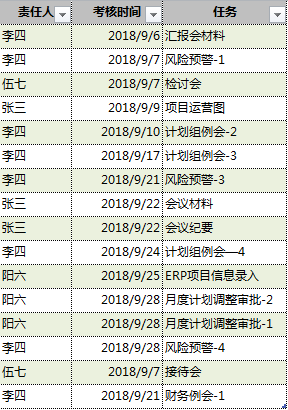
图1 源数据

图2 效果图(点击看大图)
对于上述问题,如何使用公式函数会十分地麻烦也不便于更新。
Step-1:获取数据源,选中数据源中的任意一个单元格,单击【Power Query】-【从表/范围】-【表包含标题】-【确定】,如下图所示:
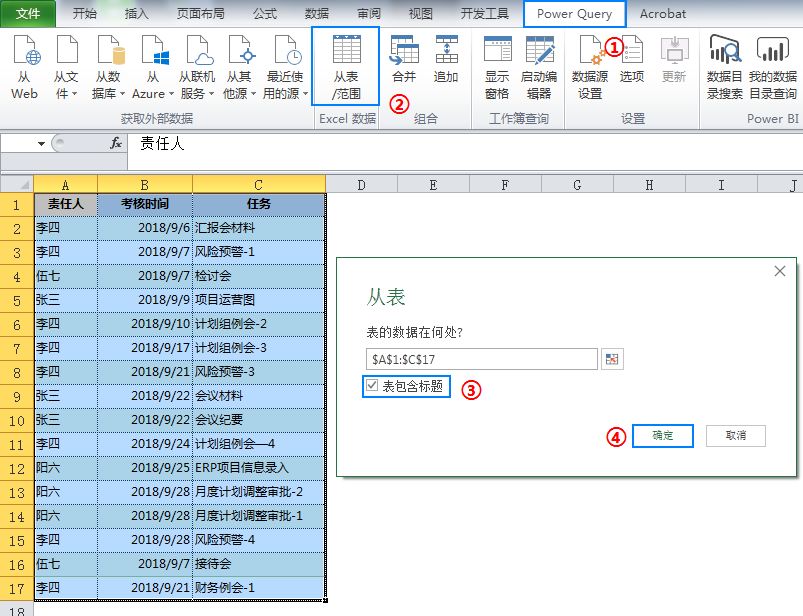
Step-2:选中“责任人”与“考核时间”两列,右键单击【合并列】,如下图所示:
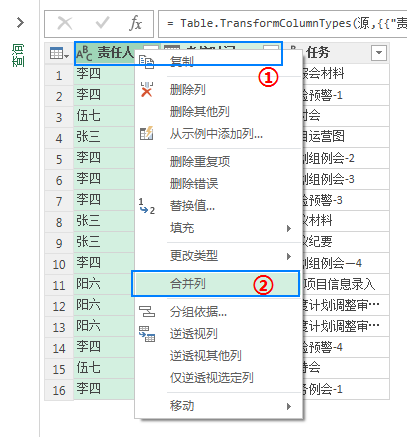
Step-3:在弹出的对话框中选择【自定义】-“-”-【确定】即可,如下图所示:
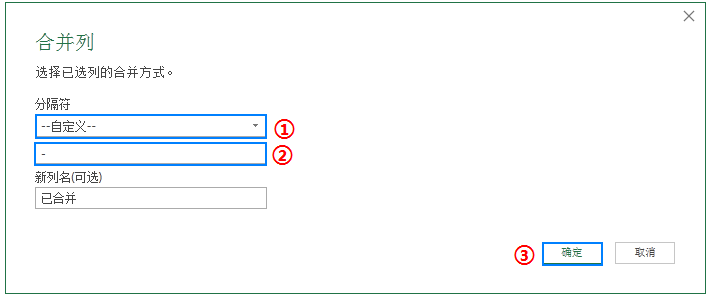
Step-4:单击【分组依据】(”已合并“列)-【操作】(求和)-【列】(“任务”)-【确定】,如下图所示:
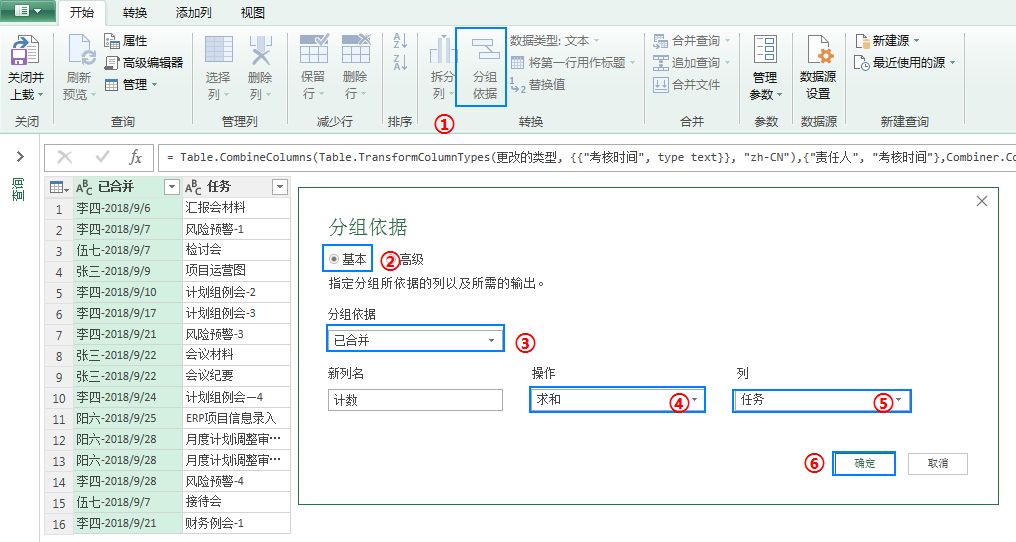
Step-5:修改公式,将下面的公式:

修改为:

注:只修改红色部分,结果如下图所示:
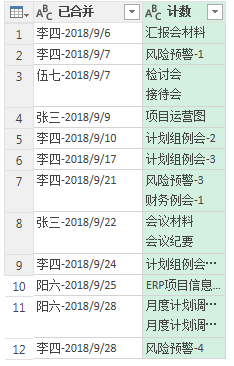
Step-6:选中“已合并”列,然后单击【拆分列】-【自定义】-“-”-【确定】,如下图所示:
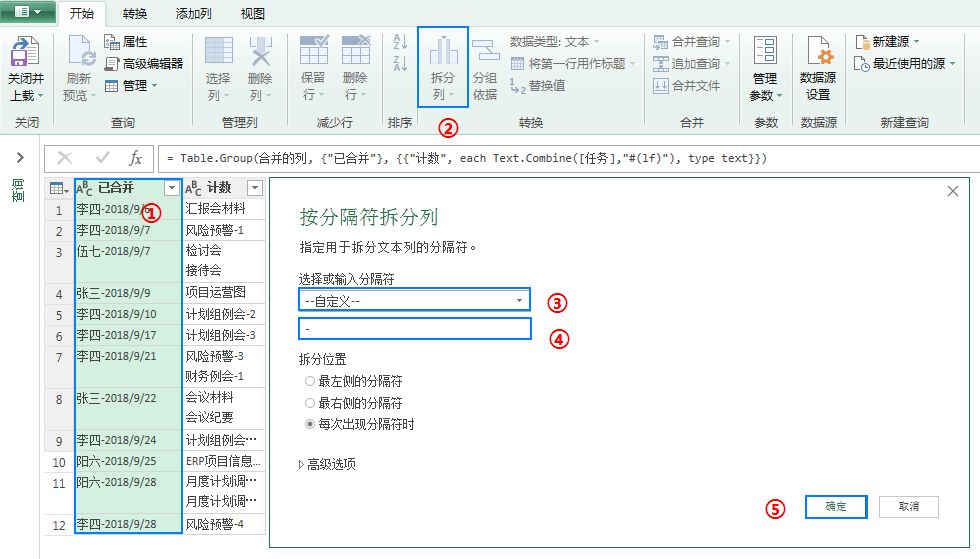
Step-7:选中列“已合并2”,单击【拆分列】(按分隔符)-【值】(计数)-【聚合值】(不要聚合)-【确定】,如下图所示:
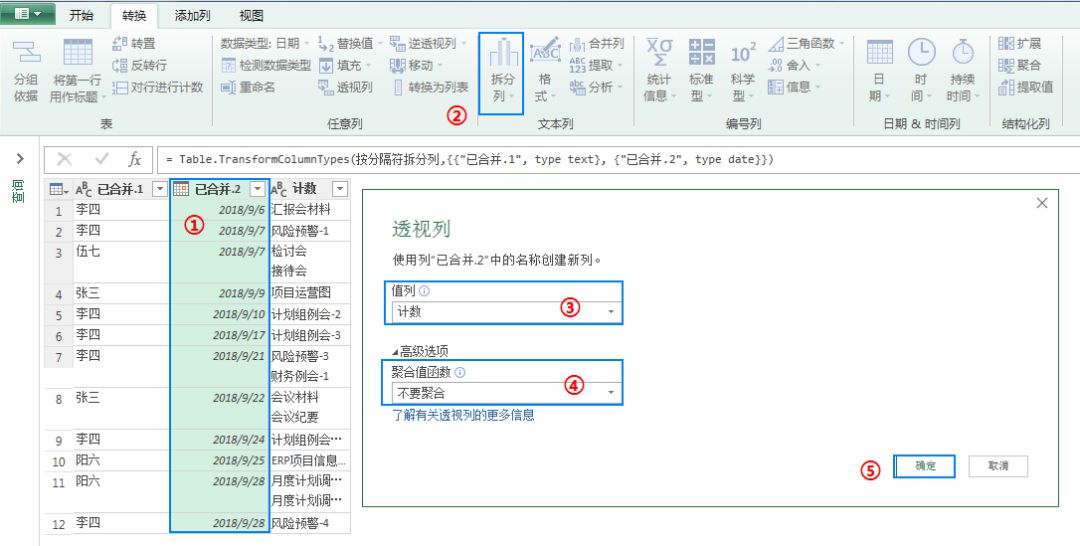
结果如下图所示:

最后点击并上载即可:
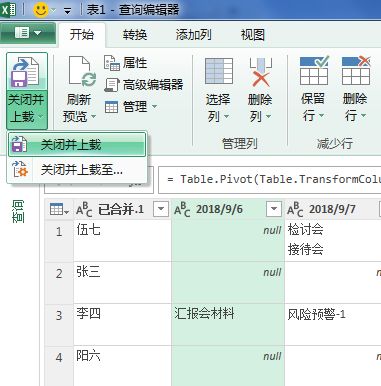
素材文件下载地址:
链接:https://pan.baidu.com/s/1MjrkJWxdOAXEj2NZKJti0A
密码:0s3m
评论
